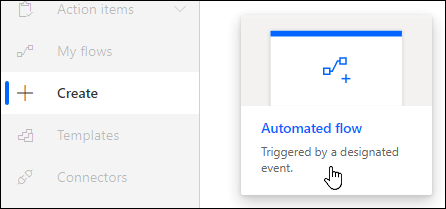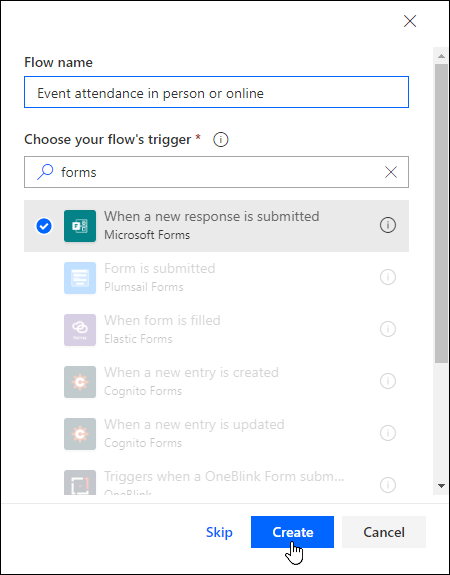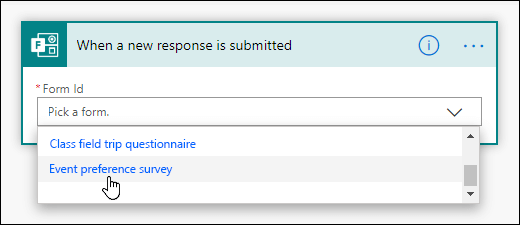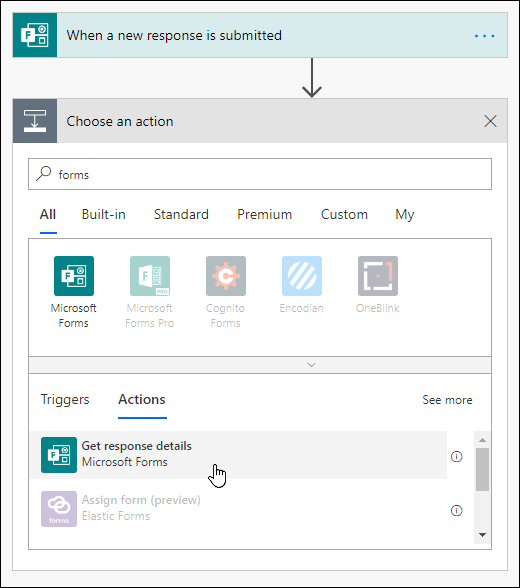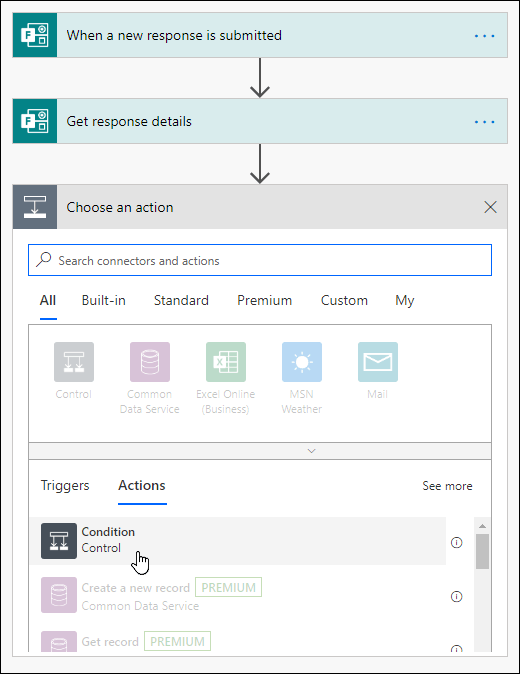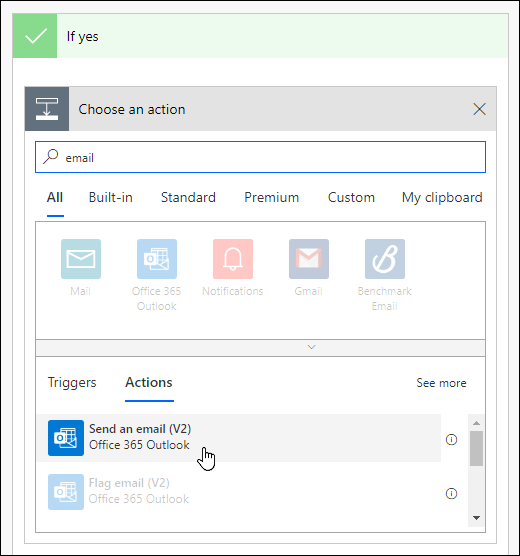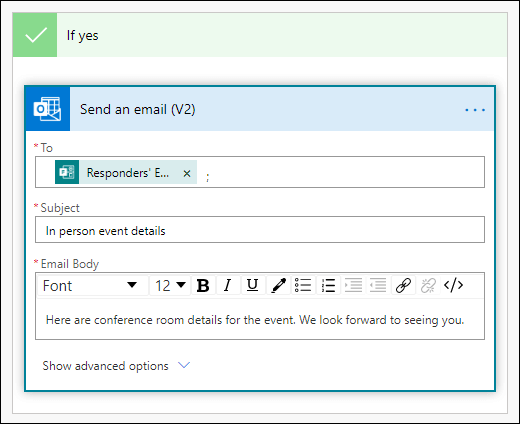Microsoft Power Automateile bir olay tarafından tetiklenen bir veya birden çok görevi otomatik olarak gerçekleştiren Microsoft Forms için bir akış oluşturabilirsiniz.
Aşağıdaki senaryoda bir olay hazırlarsiniz, ancak kimlerin çevrimiçi katılmayı ve kimlerin çevrimiçi katılmayı planla katılacağını ölçmelisiniz. Bir anket oluşturabilir ve sonra Power Automate kullanarak uzaktan katılması gereken kişiler için çevrimiçi toplantı davetlerini otomatik olarak gönderebilir ve bu kişilerin özel olarak katılmaları için diğer ayrıntılara bakabilirsiniz.
-
Microsoft Power Automate'agidin,
-
Kullanıcı Flow altındaakışınıza bir ad girin; yoksa sizin için bir ad oluşturulur.
-
Akış tetikleyicinizi seçin altındaki arama kutusuna formlaryazın.
-
Arama sonuçlarında, Ne zaman yeni yanıt gönder' i seçin ve sonrada Oluştur'a seçin.
-
Oluşturduğunuz formların listesini görmek için, Formkimliği'nin altında arama kutusuna tıklayın veya dokunun. Kullanmak istediğiniz formun adını seçin.
-
Yeni
-
Bir eylem seçin altındaki arama kutusuna formlaryazın.
-
Eylemler sekmesinde Yanıt ayrıntılarını al'ı seçin.
-
Oluşturduğunuz formların listesini görmek için, Formkimliği'nin altında arama kutusuna tıklayın veya dokunun. Tekrar kullanmak istediğiniz formun adını seçin.
-
Yanıt kimliği'ninaltında arama kutusuna tıklayın veya dokunun ve ardından Yanıt Kimliği'ne tıklayın veya dokunun.
-
Yeni
-
Eylem seçin öğesinin altındaki Bağlayıcıları ve eylemleri ara arama kutusuna tıklayın veya dokununve ardından Eylemler sekmesinde Koşul'u seçin.
-
Değer seçin arama kutusuna tıklayın veya dokunun ve sonra ne tür bir e-posta gönder seçeneğine karar vermek için kullanmak istediğiniz soruyu seçin. Bu örnekte, Bu etkinliğe katılır mısınız? seçeneğini seçerek
-
Bu etkinliğe kişi olarak katılır mısınız? seçeneğininyanındaki açılan listede eşittir'i seçin.
-
Eşittir'in yanındaki Değer seçin arama kutusunaEvet yazın.
-
Sonraki Eğer evet bölümünde Eylem ekle'yi seçin.
-
Eylem seçin öğesinin altındaki Bağlayıcıları ve eylemleri ara arama kutusuna tıklayın veya dokunun, ardındane-posta yazın.
-
E-posta gönder (V2) öğesini seçin.
-
Son alanına tıklayın veya dokunun ve YanıtlayanlarınE-postası öğesini seçin.
-
E-postanın Gövdesi için bir Konu satırı ve metin ekleyin.
-
Sonraki Eğer bölüm yoksa, Eylem ekle'yi seçin. 16 ile 19. adım arasında yer alan aynı yönergeleri izleyin.
-
Kaydet’i seçin.
Otomatik akışınızı test etmek için, sayfanın sağ üst köşesindeki Test'i seçin.
Microsoft Forms için geri bildirim
Sizden görüş almak istiyoruz! Microsoft Forms hakkında geri bildirim göndermek için formunuzun sağ üst köşesine gidin ve Diğer form ayarları
Ayrıca Bkz:
Power Automatehttps://docs.microsoft.com/en-us/power-automate/getting-started